Содержание
Примечание: Если прошивка роутера русскоязычная, то аналогичные настройки можно посмотреть на примере в разделе Настройка роутера TL-WR741ND
- Открываем любой Интернет-браузер и прописываем в адресной строке 192.168.0.1 или 192.168.1.1. Для того чтобы выйти на настройки маршрутизатора вводим в первое поле Имя пользователя: admin, поле Пароль: (оставляем пустым или если не заходит на настройки пропишем пароль admin). Нажимаем кнопку ОК.
- Выбираем в левой части окна вкладку WAN. Далее переходим в настройки соединения.
- WAN Connection Type — PPPoE
- В поле User Name прописываем логин, предоставленный провайдером в сети.
- В поле Password прописываем пароль, предоставленный провайдером сети.
- Далее мы видим поле режим выбора соединения, выбираем вариант Connect Automatically (режим постоянного соединения), так же можно выбрать Connect-on-Demand — установка соединения при появлении трафика, направленного в Интернет или Manual – установка и завершения соединения вручную.
- Нажимаем кнопку Save.
- Если в сети провайдера есть привязка по MAC адресу, выбираем вкладку MAC Clone нажимаем Clone MAC Address.
Настройка роутера в режиме Static IP
Dynamic IP и Static IP отличаются тем, что в режиме Static нужно ввести IP адреса и DNS сервера, которые предоставляет провайдер в сети. При настройке роутера в режиме Dynamic IP, IP адреса и DNS сервера будут назначаться автоматически.
- Находим поле WAN Connection Type: выбираем Static IP.
- IP Address — IP адрес, который был выдан провайдером
- Subnet Mask – маска подсети
- Gateway – основной шлюз
- Primary DNS Address – предпочитаемый DNS сервер
- Secondary DNS Address – альтернативный DNS сервер.
- Сохраняем настройки, нажимаем Save.
Настройка Wi-Fi
- Открываем любой Интернет-браузер и прописываем в адресной строке 192.168.0.1 или 192.168.1.1. Для того чтобы выйти на настройки маршрутизатора вводим в первое поле Имя пользователя admin, поле Пароль: (оставляем пустым или если не заходит на настройки пропишем пароль admin). Нажимаем кнопку ОК.
- Выбираем слева вкладку Wireless => Wireless Settings
</ol>
- в поле SSID прописываем любое имя сети
- в поле Channel устанавливаем любое значение с 1 по 11.
- Ставим галочку Enable Wireless Security
- В поле Security Type рекомендовано установить шифрование WPA-PSK/WPA2-PSK
- в поле Security Option ставим WPA2-PSK
- В настройках типа Encryption выбираем Тип Шифрования: AES
- PSK Passphrase — Сетевой ключ (пароль) прописываем произвольный ключ для авторизации сети. Минимальная длина ключа 8 символов.
Нажимаем кнопку Save.</li>
Настройка Wi-Fi на маршрутизаторе TP-Link TL-WR340 GD завершена!
Информация была полезной? Тогда поделитесь ею

Содержание
Характеристики и комплект поставки ↑
Маршрутизатор может организовать передачу данных на скорости до 54 Мбит/с. Он поддерживает улучшенные возможности безопасности, основанные на WPA/WPA2 и WEP-шифровании. Дополнительно к этому, роутер поддерживает IGMP Proxy/Snooping для приложений IPTV Multicast.
Частотный диапазон поддерживается в пределах 2.4 ГГц. Стандарты передачи данных: IEEE 802.11b и IEEE 802.11g. Поддерживается до 4-х подключений через LAN-порт.
Подключение и знакомство с интерфейсом ↑

Далее необходимо зайти в web-интерфейс маршрутизатора, который находится по адресу 192.168.1.1. В качестве имени пользователя и пароля, по умолчанию используется admin.
Web-интерфейс составлен довольно грамотно и интуитивно понятен даже тем, кто впервые сталкивается с настройкой такого оборудования. Основное меню представлено слева и отображает базовые категории настроек. Для тех кто не хочет вникать в подробности и разбираться с тонкостями процесса, производитель благополучно добавил в комплект устройства компакт-диск, который содержит подсказки для настройки оборудования.
Настройка маршрутизатора ↑
Начнем настройку с категории Network, вкладки LAN. Здесь есть возможность изменить IP-адрес роутера TP Link TL WR340G (меняют обычно две последние цифры). Цель этих действий — повысить безопасность и максимально защитить административный интерфейс от постороннего вмешательства.
Переходим на вкладку WAN, где выбираем тип подключения (Connection Type), который предоставляет провайдер. Наиболее распространенный тип: Dynamic IP. В случае, если подключение осуществляется по другому типу, то необходимо внести соответствующие данные, предоставляемые провайдером (User Name, Password, IP Address и другие).
Далее, в большинстве случаев, необходимо передать роутеру MAC-адрес компьютера, поскольку провайдер может блокировать незнакомый физический адрес. Для этого заходим на вкладку MAC Clone, где нажимаем Clone MAC Address и сохраняем изменения.
На следующем этапе переходим в категорию DHCP, вкладку DHCP Settings. В случае, если вы изменили две последние цифры IP-адреса маршрутизатора в начале настройки, то вам необходимо изменить значение Start IP Address. К примеру, адрес роутера был изменен на 192.168.3.4, тогда меняем строку Start IP Address на 192.168.3.400, а строку End IP Address – на 192.168.3.499. Заданные адреса указывают маршрутизатору TP Link TL WR340G порядок нумерации подключенных компьютеров. Таким образом, первый ПК получит адрес 192.168.3.400, второй — 192.168.3.401, третий — 192.168.3.402 и так далее. Если в начале настройки IP-адрес маршрутизатора остался стандартным, то никаких правок в адресах производить нет необходимости.
Далее перемещаемся в категорию Wireless, на вкладку Wireless Settings. Здесь необходимо назначить название будущей беспроводной сети, ее SSID. Название может быть составлено из латинских букв и цифр. Следующими выбираем местоположение, канал частот и режим работы маршрутизатора. Канал можно оставить по умолчанию, но в случае возникновения помех от других Wi-Fi сетей, есть смысл выбрать другой. Режим работы выбираем максимально поддерживаемый вашими беспроводными устройствами.
Настройки безопасности ↑
Отдельное внимание следует уделить параметрам безопасности сети и шифрованию данных. Среди вариантов шифрования присутствуют WEP, WPA/WPA2 и WPA-PSK/WPA2-PSK. Выбирать следует тот метод, который поддерживается вашими беспроводными устройствами.
Настройка безопасности TP Link TL WR340G выполняется на вкладке Wireless Setings, где на выбор предоставляются тип шифрования и соответствующие ему настройки. Пункты Security Option/WEP Key Format рекомендуется оставить стандартными. В завершение, выбираем пароль доступа к сети и сохраняем произведенные настройки.
На примере следующего видео рассмотрим настройку соединения тип PPPoE:
Настройка и тест…
Описание на сайте производителя:http://www.tp-link.com/ru Начну пожалуй с теста: Данный маршрутизатор один из самых бюджетных на текущем рынке и по этому к нему стоит присмотреться особенно пристально.
Меня честно говоря удивило, т.к. это штука работает намного приятный чем D-Link Dir-300 NRU После настройки и обновления прошивки перезагружается за считаные секунды, когда D-link’y на это требовалось более двух минут. В общем советую под прогресс даже под 12 Мбит. — Испытано. Во время теста работал компьютер по проводу и нетбук по вайфаю. Включал торрент на обоих одновременно, добивался в сумме по скоростям обоих где-то 10-11Мбит. Даже при большом количестве сидов не просел… А теперь настройка: Первым делом зайдите на сайт производителяhttp://www.tp-link.com/ Скачайте свежую прошивку для своей версии и обновите её на маршрутизаторе. А далее по шагам:
Подключите по обычному сетевому кабелю устройство к компьютеру (Любой из желтых портов на задней стенке устройства), подключите к устройству в синее гнездо WAN кабель приходящий от провайдера и воткните блок питания в розетку. Посмотрите на индикаторы, удостоверевшись что устройство включилось. Откройте Internet Explorer или другой браузер. В адресной строке наберите http://192.168.1.1/ На предложение ввести логин и пороль: Имя пользователя: admin пароль: admin
Слева в меню выберите «Network», затем WAN. В открышемся окне выберите из выпадающего списка «PPTP/Russia PPTP».
Далее слева в меню выберите пункт «Forwarding», далее пункт UPnP. В открывшемся окне нужно только нажать на кнопочку «Enable» и получить подтверждение с такойже синей надпесью левее от кнопки.
Делее нужно выбрать в левом меню пункт «Static Routing» и в открывшемся окне нажать на кнопку «Add New…»
В открывшимся окне укажите подгруппу IP адресов провайдера, маску подсети и ваш шлюз. Далее кнопка «Save».
Выберите слева пункт «System Tools», затем «Reboot». Далее нужно только нажать на кнопку перезагрузки и подтвердить свое желание. Все ваш роутер готов показывать точно такие же результаты как в первом посте… PPS: Насколько мне известно чип в этом маршрутизаторе от именитого Атерос. Видимо этим и обуславливается офигенно приятные результаты. PPPS: У данного маршрутизатора в комплекте идет усиленная антена в 5Dbi. Это очень большой плюс для улучшения покрытия. Хотя скорость WiFi всего 54Мбит/с. Хотя если вы берете для ноутбука, то врядли он сможет намного больше со штатным адаптером.
« » —> Используемые источники:
- http://iprouter.ru/marshrutizatory/marshrutizatory-tp-link/nastrojka-marshrutizatora-tp-link-tl-wr340-gd.html
- http://tvoy-wifi.ru/tp-link/nastrojka-routera-tp-link-tl-wr340g.html
- https://servis2010.ru/wi-fi-seti-internet/3323-nastrojka-marshrutizatora-tp-link-tl-wr340gd.html
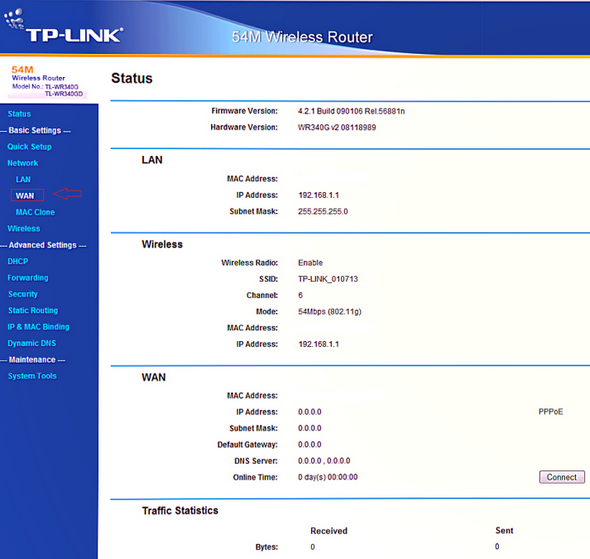
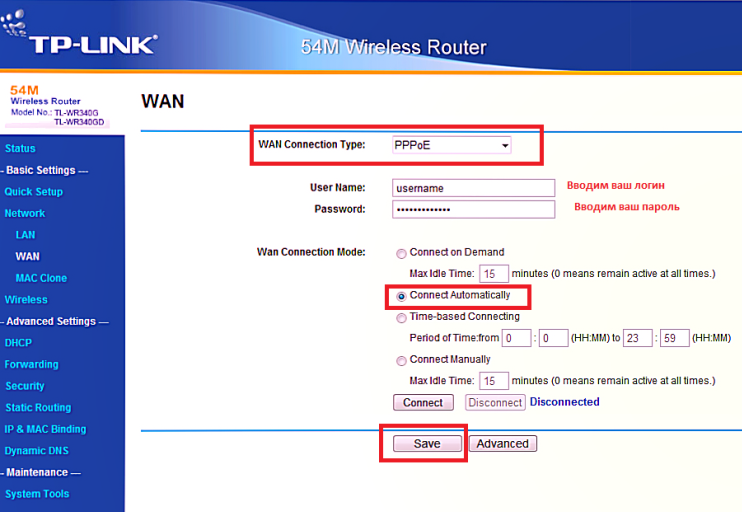
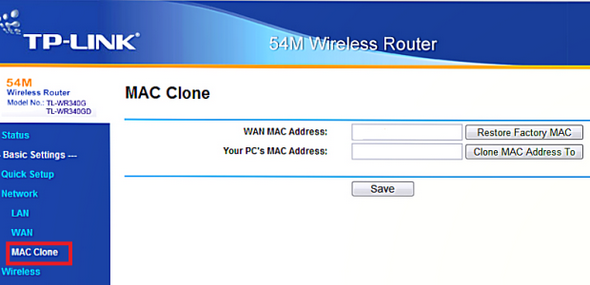
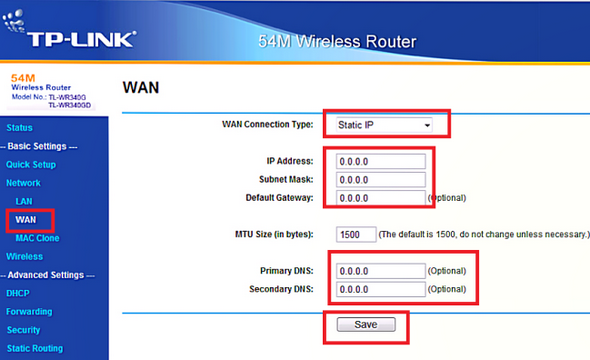

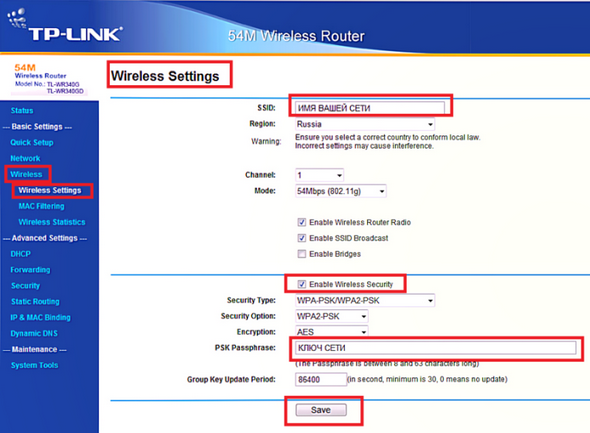
 192.168.1.1 admin — Входим и настраиваем роутер самостоятельно!
192.168.1.1 admin — Входим и настраиваем роутер самостоятельно!
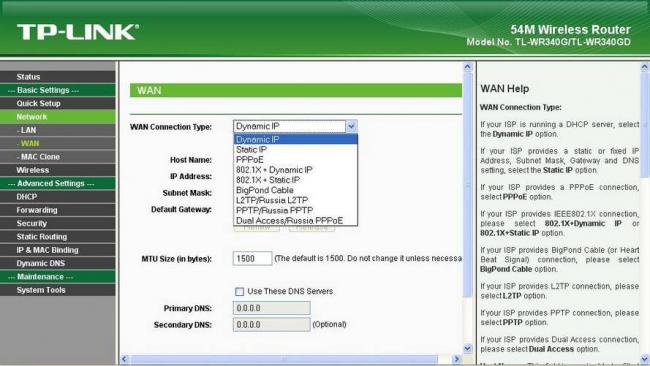
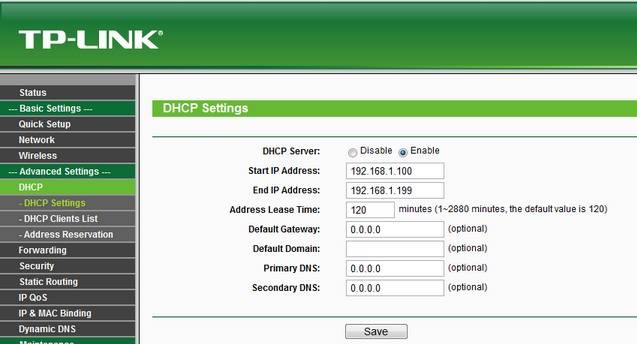
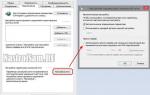 Как зайти в настройки роутеров D-Link — проблемы с входом
Как зайти в настройки роутеров D-Link — проблемы с входом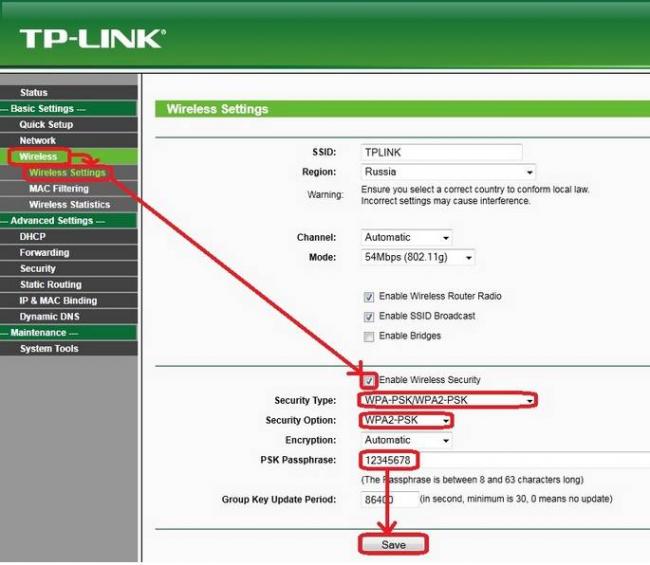
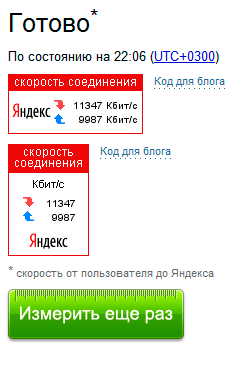
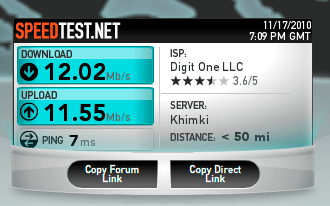
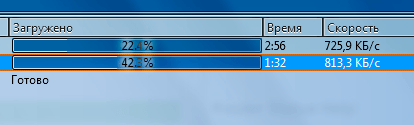

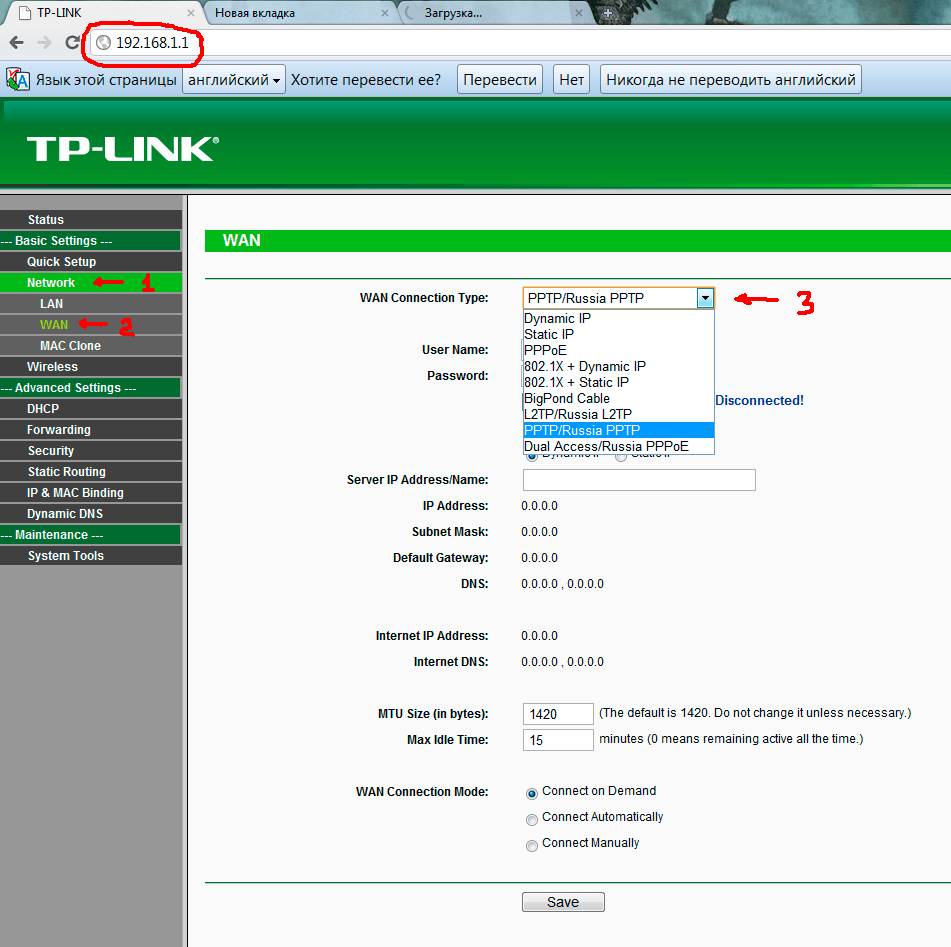
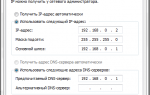 192.168.0.1.1 настройка и установка пароля admin
192.168.0.1.1 настройка и установка пароля admin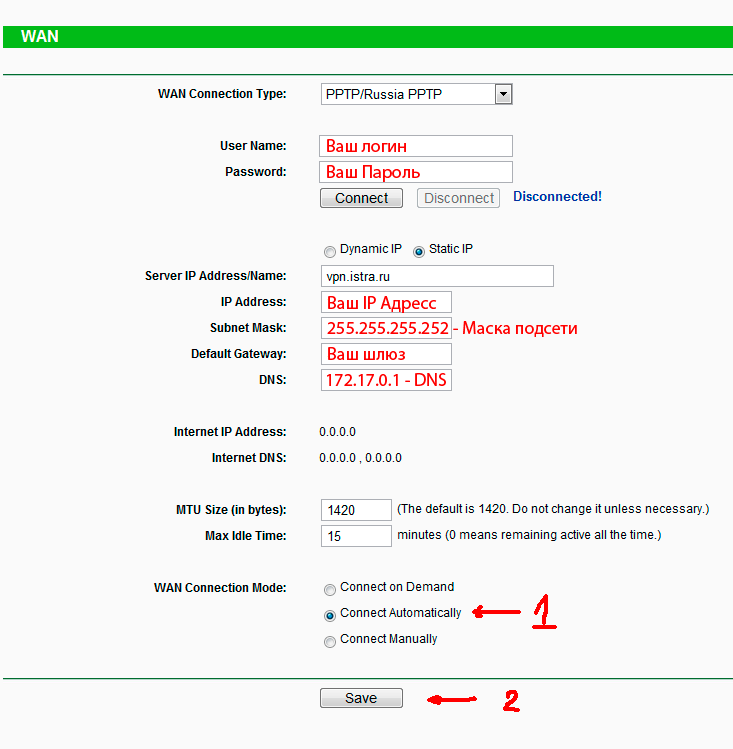
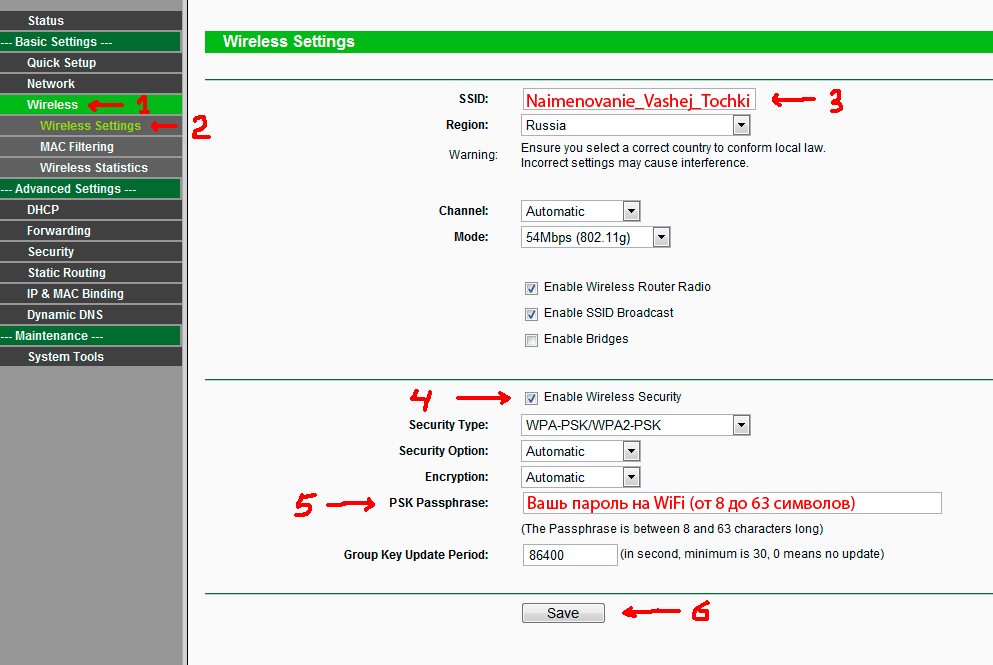
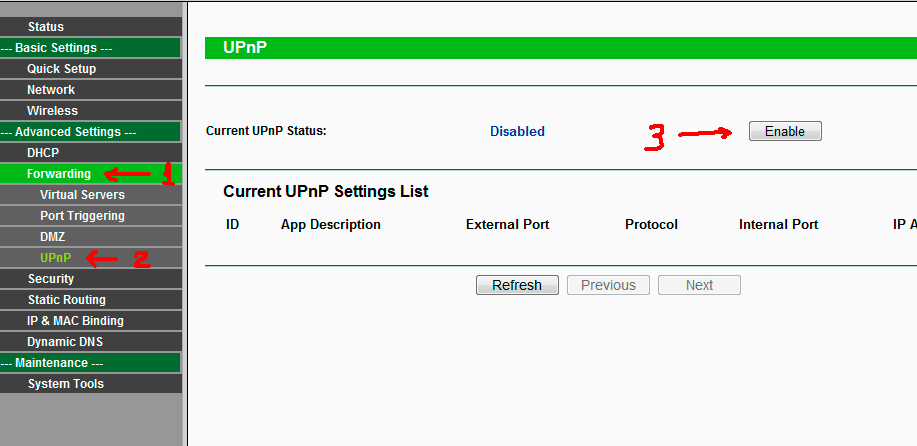
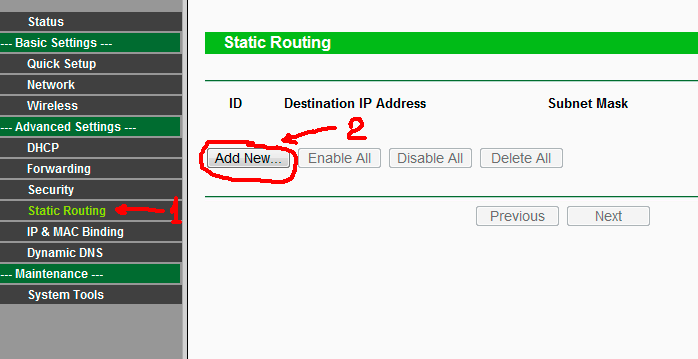
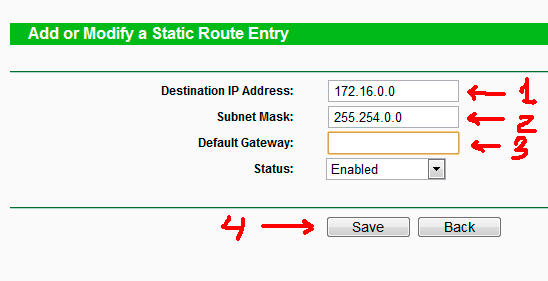




 Вход 192.168.0.1 admin admin
Вход 192.168.0.1 admin admin Настройка роутера DIR-300 NRU
Настройка роутера DIR-300 NRU Настройка роутера D-Link DIR-320: интернет, Wi-Fi, пароль, IPTV
Настройка роутера D-Link DIR-320: интернет, Wi-Fi, пароль, IPTV Настройки роутера D-Link Dir-320 для “Ростелекома”
Настройки роутера D-Link Dir-320 для “Ростелекома”